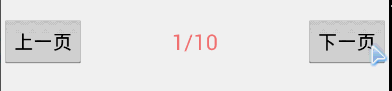New UI-设置View的可见与不可见
――转载请注明出处:coder-pig,欢迎转载,请勿用于商业用处!
小猪Android开发交换群已建立,欢迎大家加入,不管是新手,菜鸟,大神都可以,小猪1个人的
气力毕竟是有限的,写出来的东西肯定会有很多纰漏不足,欢迎大家指出,群策群力,让小猪的博文
更加的详实,帮到更多的人,O(∩_∩)O谢谢!
小猪Android开发交换群:小猪Android开发交换群群号:421858269
新Android UI实例大全目录:http://blog.csdn.net/coder_pig/article/details/42145907
本节引言:
控制View的可见于不可见,通常可以理解为隐藏吧,这也是我们在写画布局时用的比较多1个属性,
比如隐藏1个按钮,在特定情况让他显示出来,又或点击1个按钮然后显示隐藏的ImageView或
ListView等等,这个属性还是比较经常使用的,有必要了解下!当你需要1个View时,又不想让他显示到
界面上的时候可以斟酌使用Visibility这个属性!
1)XML设置
android:visibility="gone"
//不可见,且不占用空间
android:visibility="visible" //可见
android:visibility="invisible" //不可见,但占用空间
2)Java代码动态设置
假定界面中有这样1个TextView tv;
tv.setVisibility(View.GONE);
//不可见,且不占用空间,常量值为:0x00000008
tv.setVisibility(View.VISIBLE); //可见,常量值为:0x00000000
tv.setVisibility(View.INVISIBLE); //不可见,但占用空间,常量值为:0x00000004
3)简单的使用示例:
运行效果图:
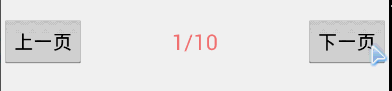
这个属性的用法比较简单就不讲授了,直接看示例代码吧:
activity_main.xml:
<RelativeLayout xmlns:android="http://schemas.android.com/apk/res/android"
xmlns:tools="http://schemas.android.com/tools"
android:layout_width="match_parent"
android:layout_height="match_parent"
tools:context="com.jay.example.visibilitydemo.MainActivity" >
<TextView
android:id="@+id/txtPage"
android:layout_width="wrap_content"
android:layout_height="wrap_content"
android:layout_centerInParent="true"
android:text="1/10"
android:textColor="#FF7878"
android:textSize="20sp" />
<Button
android:id="@+id/btnPageBefore"
android:layout_width="wrap_content"
android:layout_height="wrap_content"
android:layout_alignParentLeft="true"
android:layout_centerVertical="true"
android:text="上1页"
/>
<Button
android:id="@+id/btnPageNext"
android:layout_width="wrap_content"
android:layout_height="wrap_content"
android:layout_alignParentRight="true"
android:layout_centerVertical="true"
android:text="下1页" />
</RelativeLayout>
MainActivity.java:
package com.jay.example.visibilitydemo;
import android.app.Activity;
import android.os.Bundle;
import android.view.View;
import android.view.View.OnClickListener;
import android.widget.Button;
import android.widget.TextView;
public class MainActivity extends Activity {
private TextView txtPage;
private Button btnPageNext;
private Button btnPageBefore;
private MyClick myClick;
private int page = 1;
@Override
protected void onCreate(Bundle savedInstanceState) {
super.onCreate(savedInstanceState);
setContentView(R.layout.activity_main);
findViews();
setUpViews();
}
private void findViews() {
txtPage = (TextView) findViewById(R.id.txtPage);
btnPageNext = (Button) findViewById(R.id.btnPageNext);
btnPageBefore = (Button) findViewById(R.id.btnPageBefore);
}
private void setUpViews() {
myClick = new MyClick();
btnPageNext.setOnClickListener(myClick);
btnPageBefore.setOnClickListener(myClick);
}
private class MyClick implements OnClickListener {
@Override
public void onClick(View v) {
switch (v.getId()) {
case R.id.btnPageNext:
btnPageBefore.setVisibility(View.VISIBLE);
page++;
txtPage.setText(page + "/10");
if(page == 10)
{
btnPageNext.setVisibility(View.GONE);
}
break;
case R.id.btnPageBefore:
btnPageNext.setVisibility(View.VISIBLE);
page--;
txtPage.setText(page + "/10");
if(page == 0)
{
btnPageBefore.setVisibility(View.GONE);
}
break;
}
}
}
}